Wenn Sie eine superglückliche Ente sind, hat der Weihnachtsmann möglicherweise ein Paar AirPods a) in Ihrem Strumpf oder b) unter Ihrem Baum gelassen (je nachdem, wie gut oder schlecht Sie 2017 waren). Wir haben AirPods als Apples ausgewählt bestes Produkt des letzten Jahres, denn sie bieten wirklich ein riesiges Upgrade auf alle bisherigen Kopfhörer. Sie sind einfach zu bedienen und klingen fantastisch. Hier sind ein paar Hinweise, wie Sie Ihre neuen AirPods optimal nutzen können.
Koppeln Sie Ihre AirPods nur einmal
Eine der besten Funktionen von AirPods ist etwas, das Sie nur einmal sehen werden – die einfache Kopplung. Es ist so einfach, dass Sie vielleicht nicht wissen, dass Sie es getan haben, und sobald Sie Ihre AirPods mit einem iDevice gekoppelt haben, wird es dank iCloud automatisch mit all Ihren anderen Geräten gekoppelt. So verbinden Sie Ihre AirPods zum ersten Mal:
- Gehen Sie zum Startbildschirm Ihres iPhones.
- Öffnen Sie die AiPods-Hülle (Sie müssen sie noch nicht herausnehmen) und halten Sie sie neben Ihr iPhone.
- Wenn das Popup auf dem Bildschirm erscheint, tippen Sie auf Verbinden, dann tippe auf Fertig.
Das ist es. Sie können jetzt fortfahren und die AirPods in Ihre Ohren stecken.
AirPods verwenden
Um Ihre AirPods zu verwenden, stecken Sie sie einfach in Ihre Ohren. Sie verbinden sich automatisch, und wenn Sie bei Musik oder einem Video auf Play drücken, werden die Töne an die AirPods geleitet.
Um die Wiedergabe zu pausieren, entfernen Sie einen AirPod. Um die Wiedergabe fortzusetzen, stecken Sie es wieder in Ihr Ohr. Auf diese Weise können Sie die Musik anhalten, wenn Sie einen Pod herausnehmen, um jemandem zuzuhören – zum Beispiel beim Bezahlen in einem Supermarkt. Wenn Sie beide AirPods herausnehmen, wird die Wiedergabe gestoppt und der Ton wird beim nächsten Drücken der Wiedergabetaste an den eigenen Lautsprecher des iPhones zurückgeleitet.
Ein weiterer netter Trick besteht darin, einen Pod ins Ohr zu stecken und den anderen im Etui zu behalten. Das iPhone mischt dann sowohl die linke als auch die rechte Spur zu einer Monospur, sodass Sie die gesamte Stereospur auf einem Ohr hören können. Dies kann für Podcasts praktisch sein. Bonus: Wenn der Akku eines AirPods leer ist, können Sie zum anderen wechseln, während der erste im Gehäuse aufgeladen wird. Dies verdoppelt die Nutzungszeit.
AirPods mit anderen Geräten verwenden
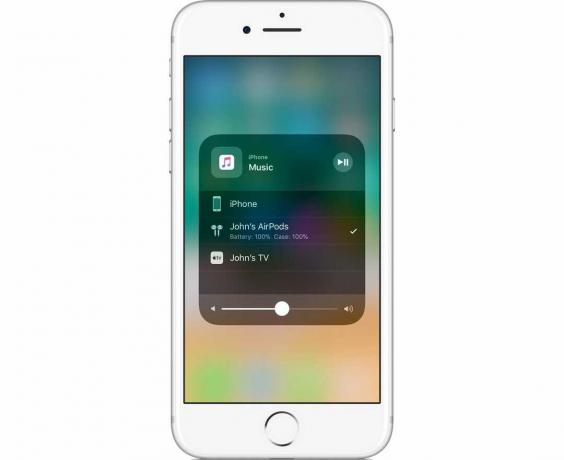
Foto: Apfel
Um Ihre AirPods auf einem anderen Apple-Gerät zu verwenden, verwenden Sie die Standard-AirPlay-Box, um sie als Ausgabe auszuwählen. AirPlay finden Sie in Kontrollzentrum, oder indem Sie in einer beliebigen Video- oder Musikwiedergabeansicht auf das AirPlay-Symbol tippen. Ihre AirPods werden zusammen mit allen anderen verfügbaren AirPlay-Lautsprechern aufgelistet.
Überprüfen Sie den Akkustand Ihrer AirPods

Foto: Apfel
Um zu sehen, wie viel Ladung in Ihren AirPods verbleibt, öffnen Sie einfach den Deckel der Hülle und halten Sie sie in die Nähe eines iPhone oder iPad, das mit ihnen gekoppelt wurde. Nach einigen Sekunden erscheint auf dem Bildschirm ein Panel mit den Ladeständen für die AirPods selbst und für das Ladeetui.
Wenn Sie die AirPods verwenden, können Sie auch das Batterie-Widget auf Ihrem iPhone oder iPad verwenden, um die Füllstände zu überprüfen.
AirPods mit normalem Bluetooth koppeln
Sie können AirPods auch mit jedem anderen Gerät verwenden, das mit Bluetooth-Lautsprechern und -Kopfhörern funktioniert. Sie verlieren die coolen Zusatzfunktionen, die mit modernen Apple-Geräten funktionieren, aber sie funktionieren einwandfrei. Machen Sie einfach weiter und koppeln Sie die AirPods wie jeden anderen Bluetooth-Audioempfänger. Die genaue Methode hängt vom verwendeten Gerät ab. Um die AirPods in den Pairing-Modus zu versetzen, halten Sie einfach die Setup-Taste auf der Rückseite gedrückt, bis die LED weiß pulsiert.
Passen Sie die Gesten Ihrer AirPods an
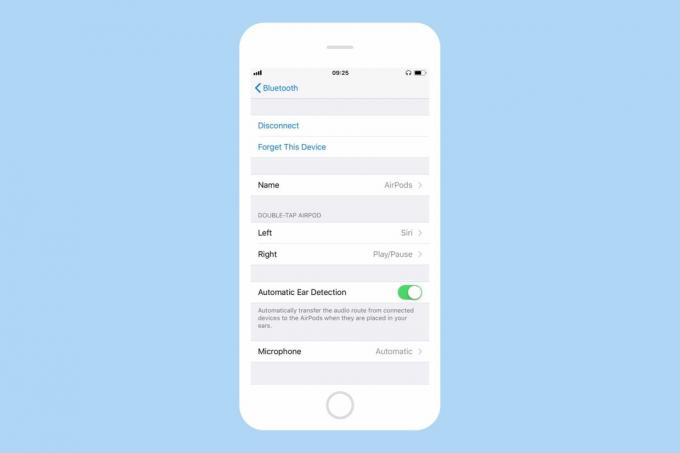
Screenshot: Mac-Kult
Standardmäßig sind die Doppeltipp-Gesten zum Steuern Ihrer AirPods Wiedergabe/Pause (rechter AirPod) und Beschwörung von Siri (linker AirPod). Du kannst Passen Sie diese auf Ihrem iPhone an, in dem Einstellungen App. Die verfügbaren Auswahlmöglichkeiten sind Sirius, Spielpause, nächster Titel, vorheriges Lied, und aus.
Siri ist praktisch, aber ich finde, ich bevorzuge nächster Titel links, und Spielpause zur Rechten. Next Track ist besonders gut, weil er auch mit der Skip-Funktion in Hörbuch- und Podcast-Apps funktioniert.
Setzen Sie Ihre AirPods zurück
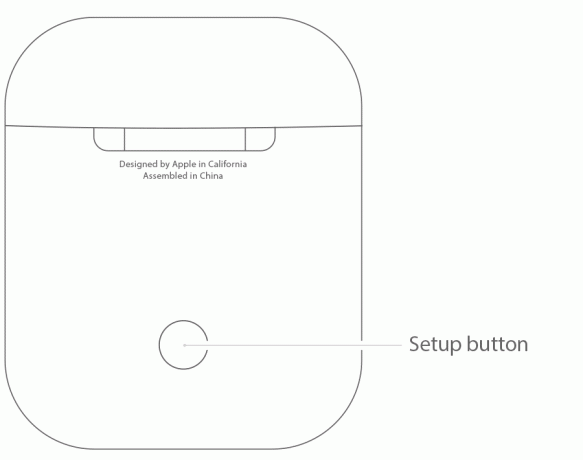
Foto: Apfel
Wenn Sie Probleme mit Ihren AirPods haben, gibt es ein paar Tricks, um sie wieder zum Laufen zu bringen. Apple hat eine Supportseite mit Anleitung, aber die Grundlagen sind, dass Sie sicherstellen sollten, dass sie aufgeladen sind, dann den Deckel schließen und 15 Sekunden warten, bevor Sie ihn wieder öffnen. Wenn das nicht funktioniert, halten Sie die Taste auf der Rückseite des AirPods-Gehäuses gedrückt, bis die Statusleuchte weiß blinkt.
Und wenn das nicht funktioniert, halten Sie dieselbe Taste mindestens 15 Sekunden lang gedrückt, um einen Reset durchzuführen. Sie werden wissen, dass es funktioniert hat, wenn Sie die Statuslampe „blinken ein paar Mal gelb und dann weiß blinken“ sehen.
Genießen Sie Ihre AirPods
Um ehrlich zu sein, müssen Sie nicht über den ersten Schritt in dieser Liste hinausgehen, um Ihre neuen AirPods zu genießen. Und genießen Sie sie. Kein Kabelgewirr, Hängenbleiben oder dröhnende Geräusche mehr durch das Reiben oder Klopfen von Kabeln an Ihrer Kleidung, wenn Sie sich bewegen. Vergessen Sie nicht mehr, ein Hörbuch zu pausieren, wenn Sie Ihre Ohrhörer herausnehmen. und Sie finden Ihre kabellosen Kopfhörer nicht mehr ohne Aufladung. Frohes Neues Jahr.


